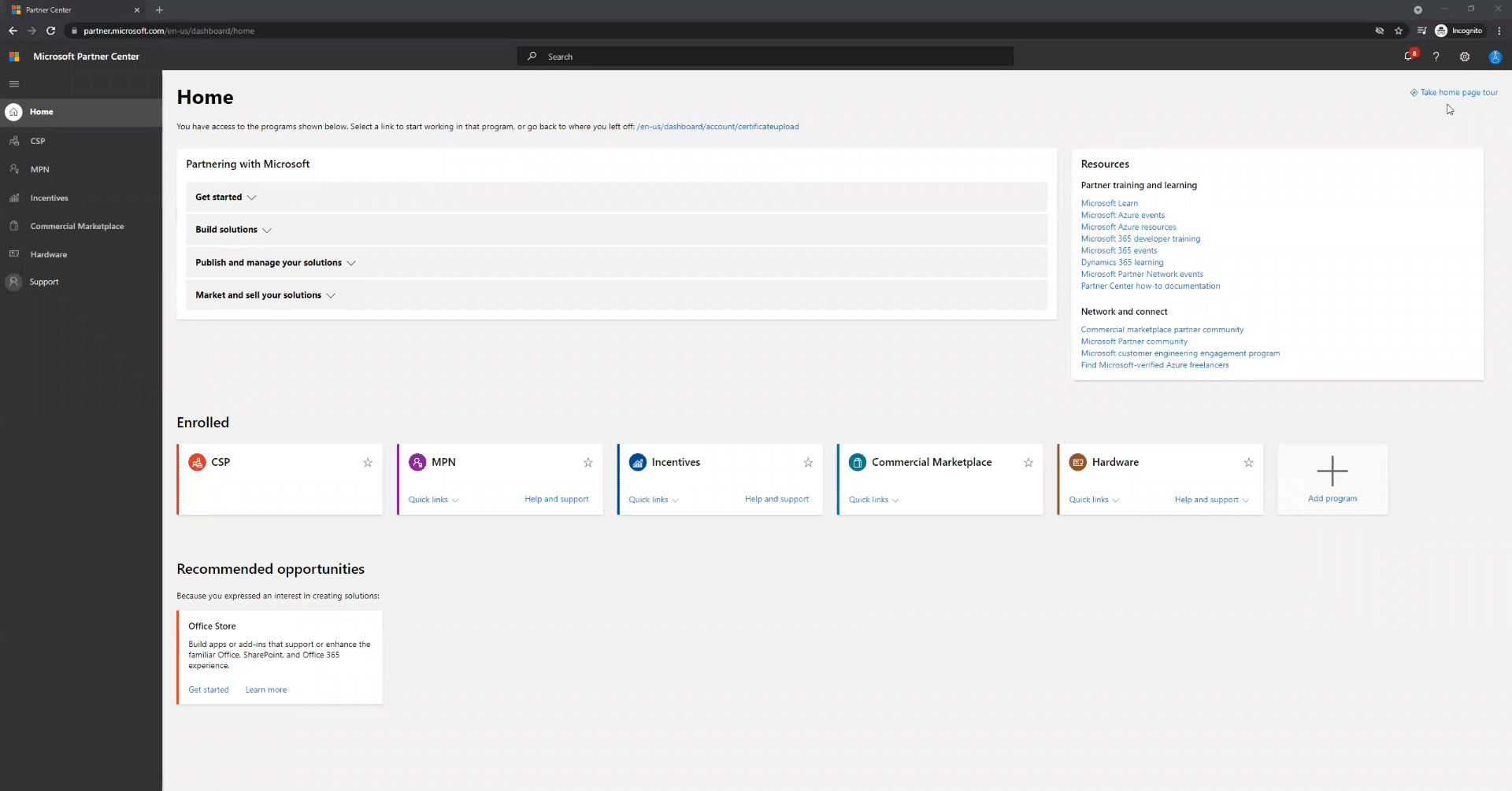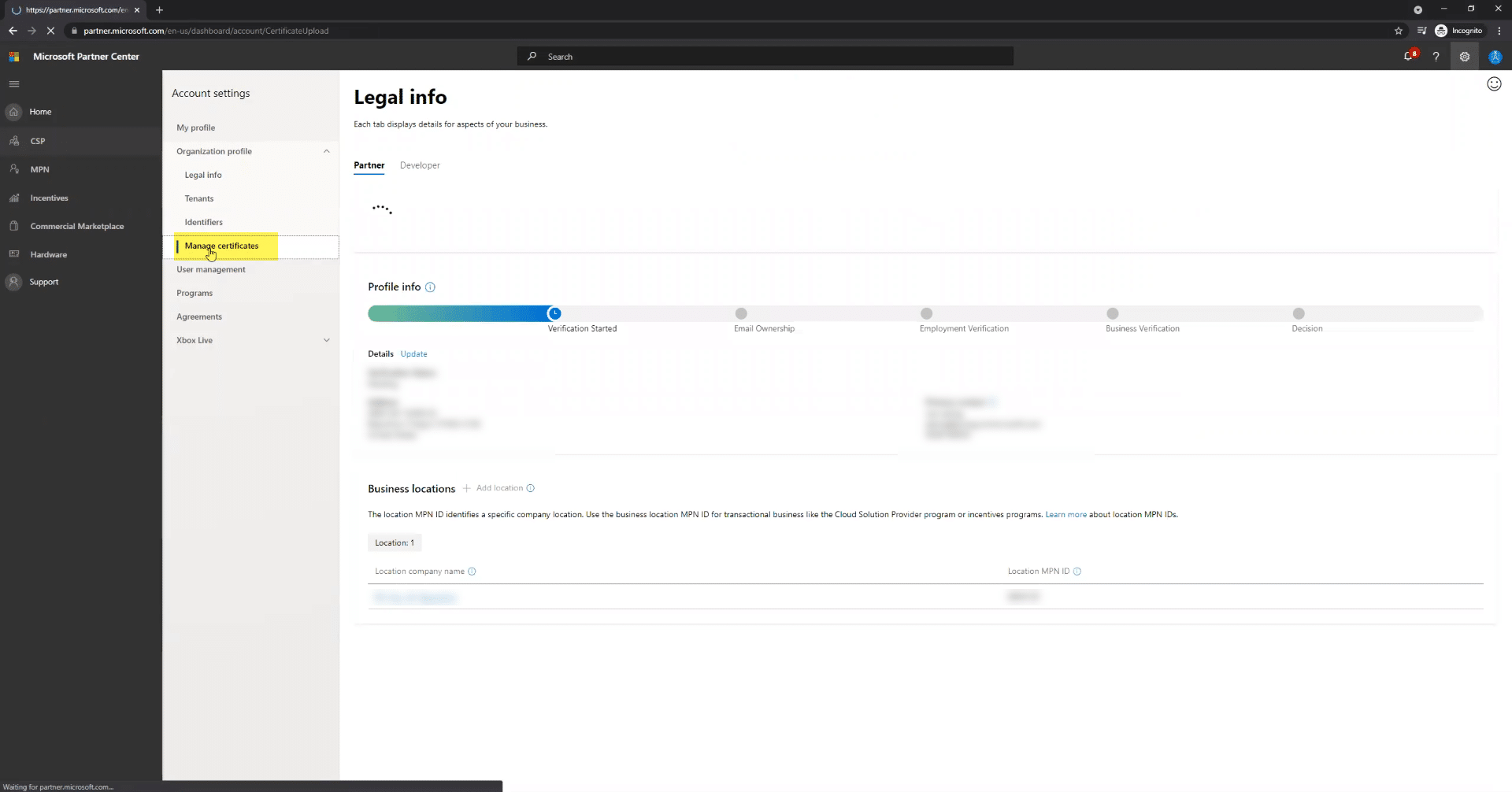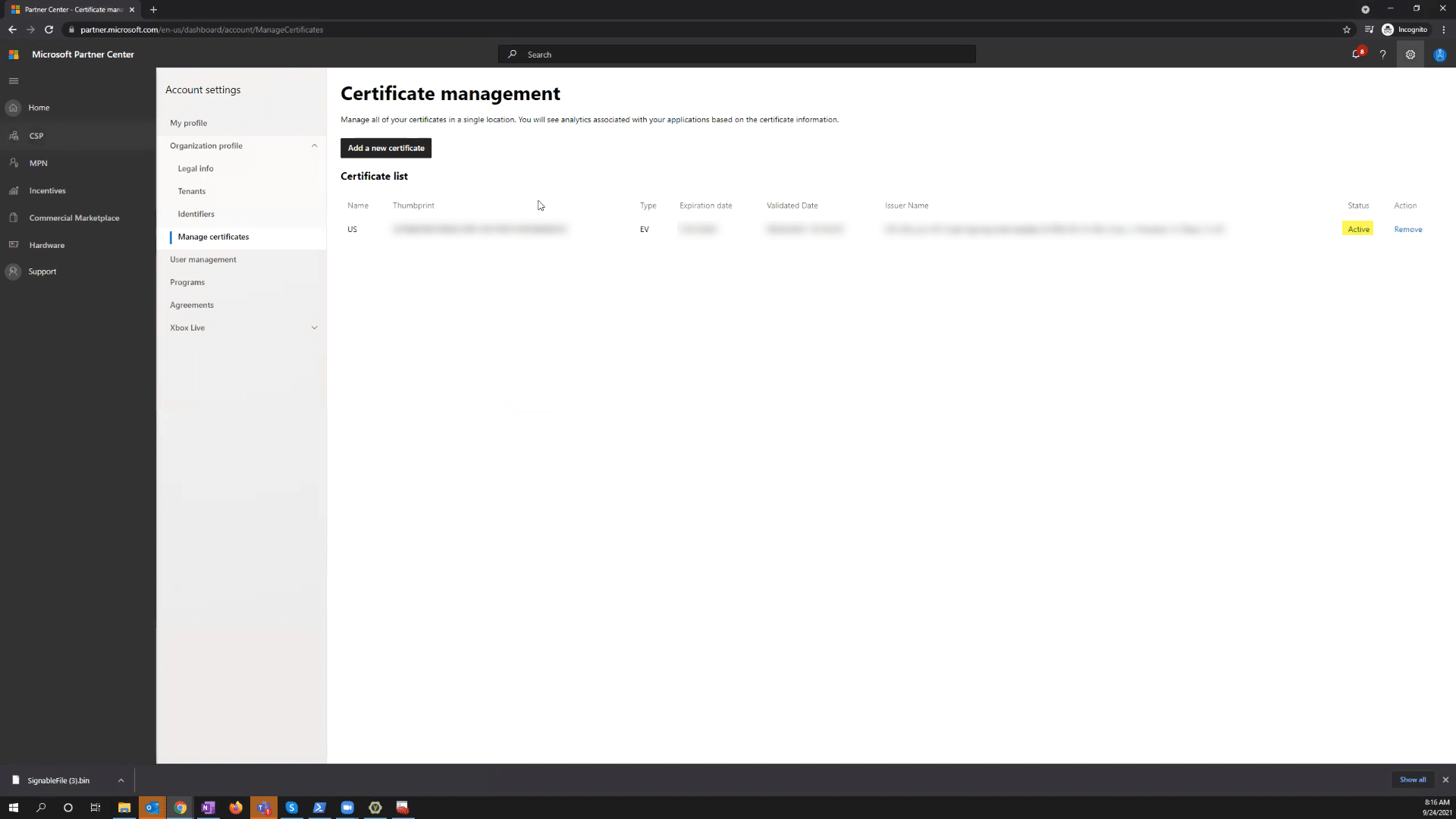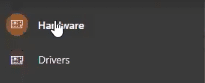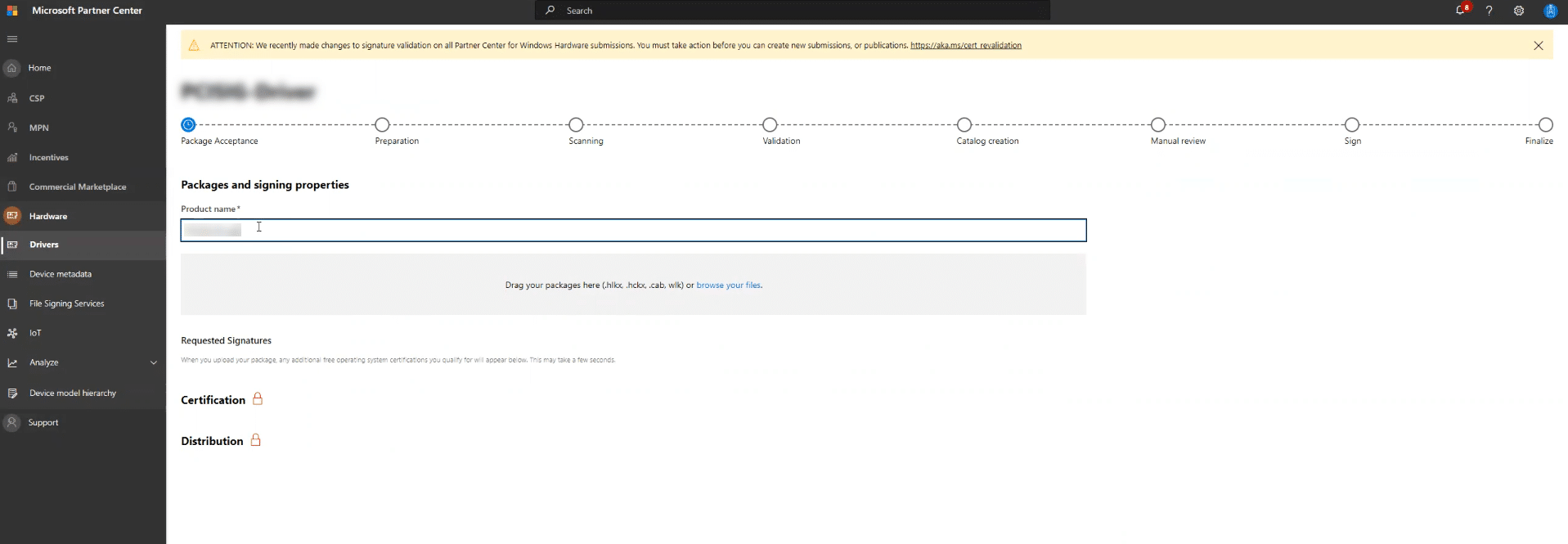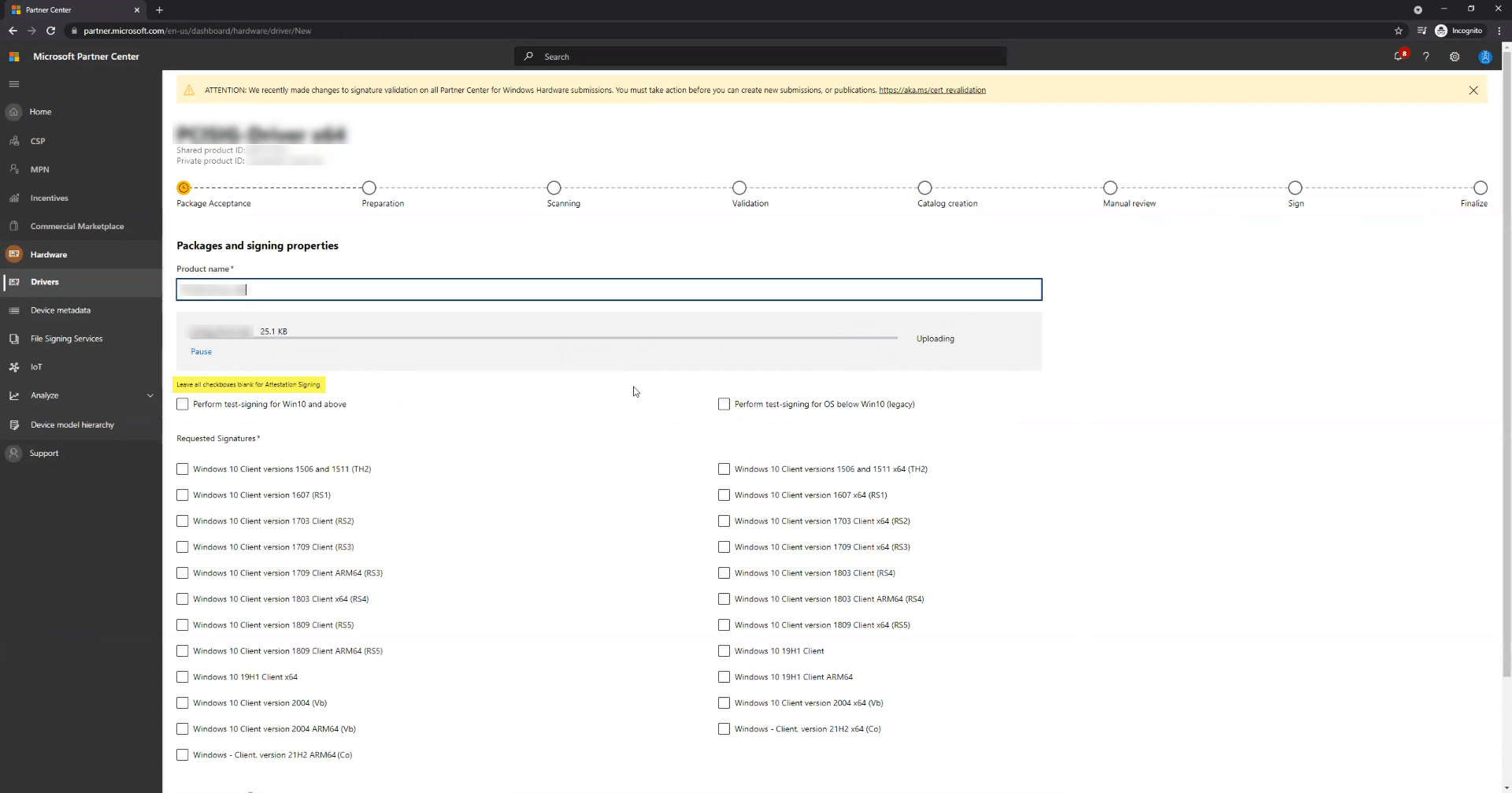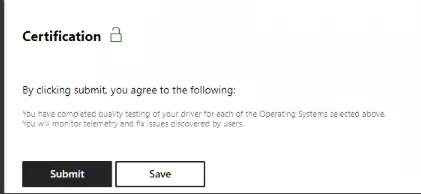O envio de um driver de modo kernel no Windows requer que os arquivos sejam assinados com um certificado de assinatura de código. Isso pode ser feito usando um certificado de assinatura de código de validação estendida (EV) ou um certificado de assinatura de código de validação de organização (OV). No entanto, você deve ter uma assinatura de código EV válida associada à conta. Para obter mais informações sobre certificados de assinatura no modo kernel, leia aqui.
Primeiro você precisa Registre-se no programa Windows Hardware Dev Center, que requer a assinatura do código EV para ser concluída. Depois de fazer isso, você pode usar a assinatura de código EV ou OV para assinar seus novos envios de hardware. Esta opção não é aparente na documentação da Microsoft, mas pode ser encontrada SUA PARTICIPAÇÃO FAZ A DIFERENÇA, onde consta a seguinte redação:
Antes de assinar qualquer driver com seu Certificado de Assinatura de Código OV, primeiro você precisa carregá-lo no Microsoft Partner Center. Para concluir este procedimento, siga as instruções fornecidas neste guia. Este guia explicará as etapas realizadas para assinar um novo envio de hardware com seu certificado de assinatura de código.
| Você deve ter um certificado EV ativo vinculado à sua empresa para acessar os recursos de envio no painel. Para confirmar o certificado usado para identificar sua organização no Partner Center, consulte Atualizar um certificado de assinatura de código. Depois de entrar no Partner Center e estiver pronto para assinar seu envio, você pode usar um certificado de assinatura de código padrão ou um certificado de assinatura de código EV. Isso vale para todas as versões do sistema operacional, não apenas para o Windows 10. Se você tiver problemas para assinar, entre em contato support@ssl.com. |
- Entre em sua conta no Microsoft Partner Center (MPC). Você deve ver esta página:
- Clique no ícone de engrenagem no canto superior direito para acessar as configurações da sua conta:
- Selecione Gerenciar certificados no painel esquerdo. Em seguida, clique em “Baixar arquivo bin assinável”. Você precisa assinar este arquivo usando /fd sha-256. Aqui você pode usar seu certificado de assinatura de código EV ou OV.
- Arraste e solte ou navegue até o arquivo assinado para carregá-lo. Em seguida, clique em Concluir.
- Na página Gerenciamento de Certificados, o status do seu certificado deve ser “Ativo”:
- Clique em “Hardware” no painel esquerdo da página Gerenciamento de certificados:
- Selecione Drivers e clique no botão “Enviar novo hardware”:
- Dê um nome ao seu produto e carregue seu arquivo de pacote arrastando e soltando ou navegando até os arquivos:
- Selecione as opções apropriadas em relação às versões do Windows para as quais você precisa que seu driver seja aplicado.
- Clique em Enviar na parte inferior da página:
- Depois de um tempo, o pacote será preparado:
- Verifique o status do seu driver. Em Hardware, vá para a Página de Drivers e selecione o número de ID do produto privado. Você verá um resumo do seu produto e, se tudo estiver bem, o Status de envio deve ser "Pronto".